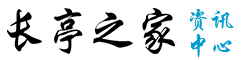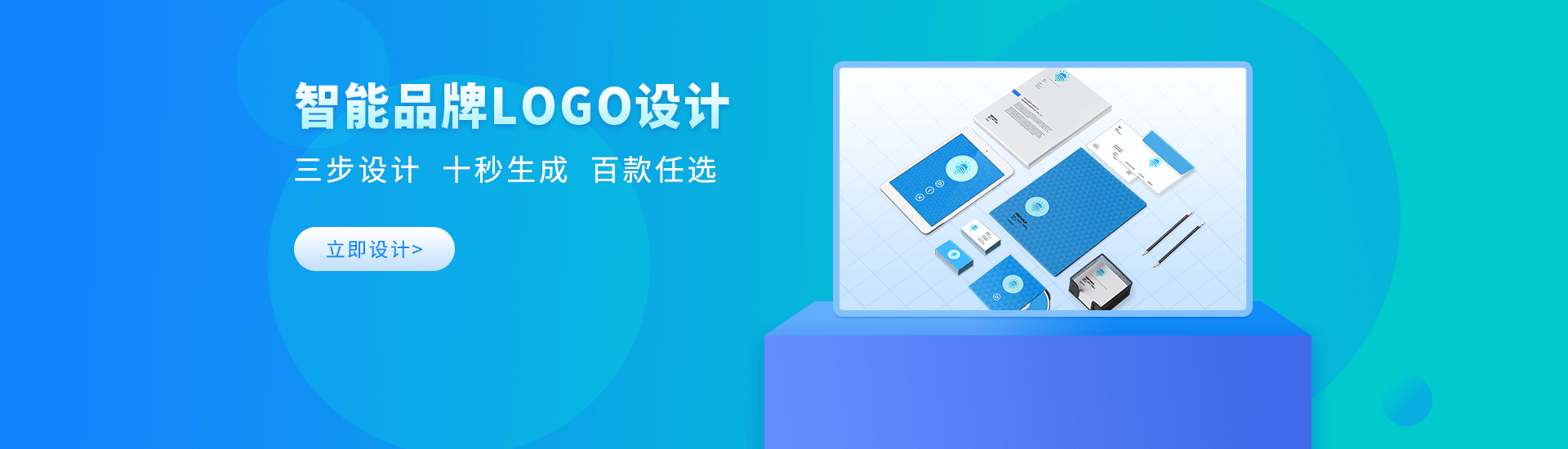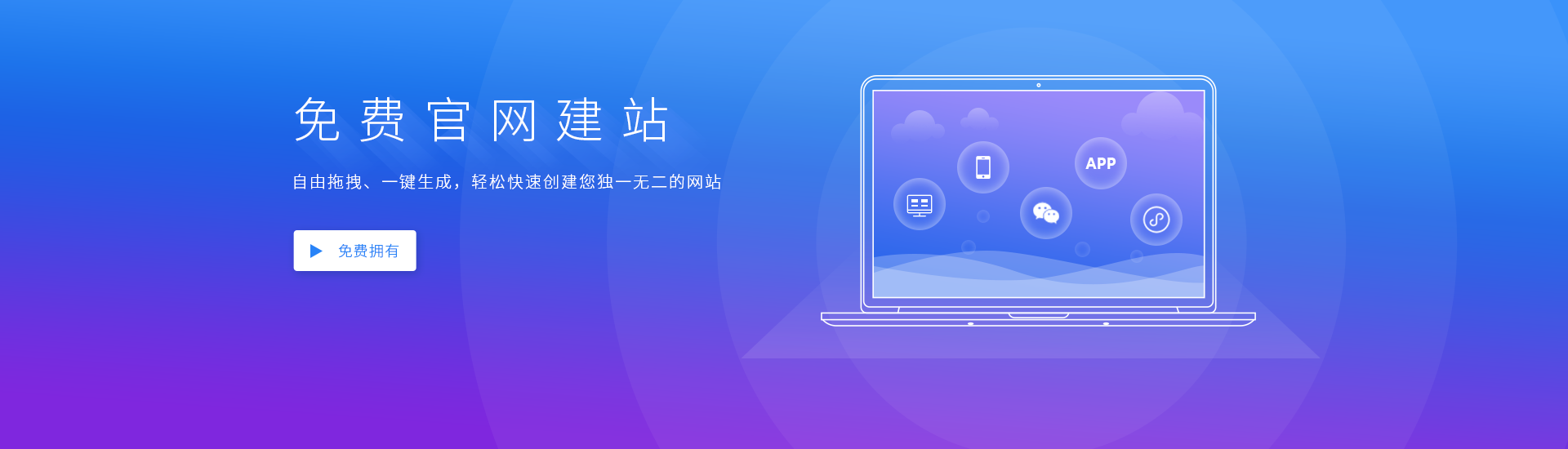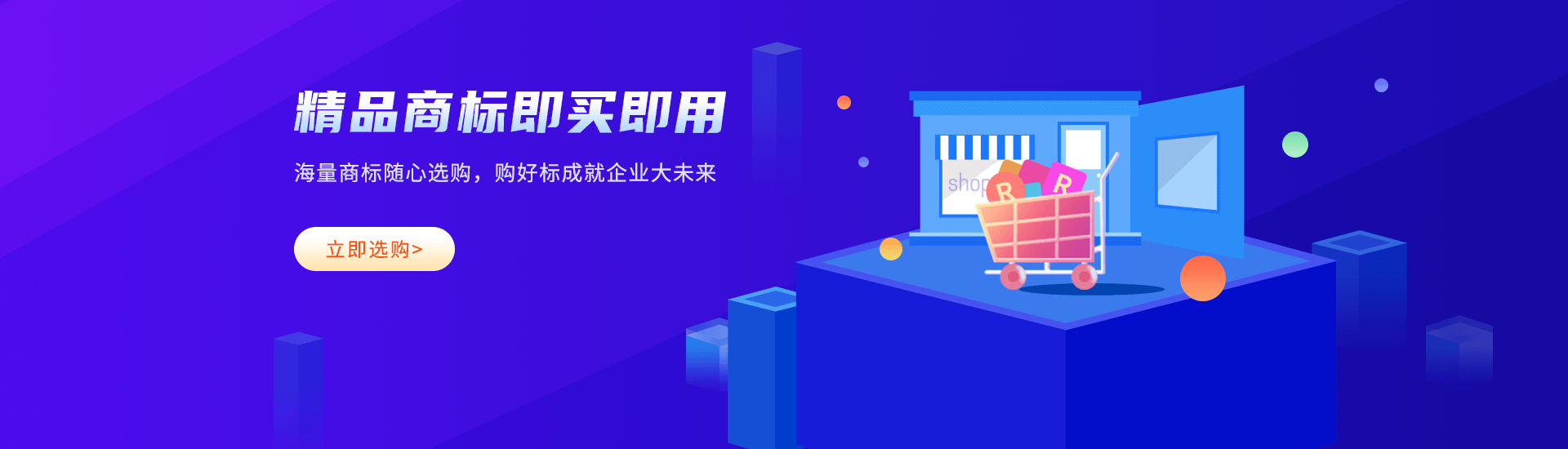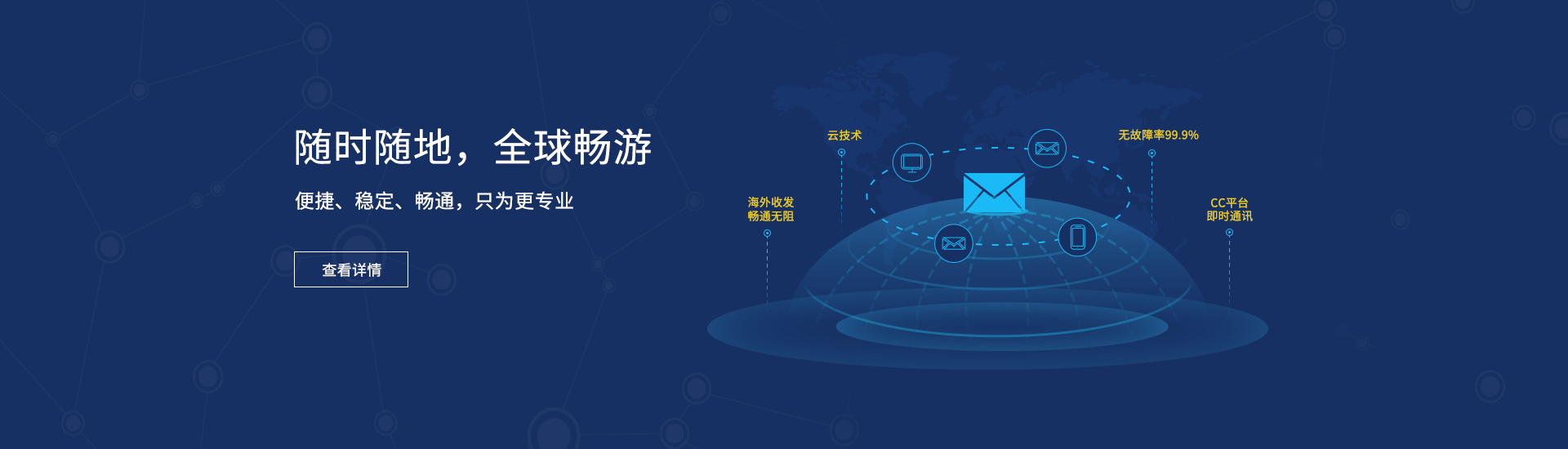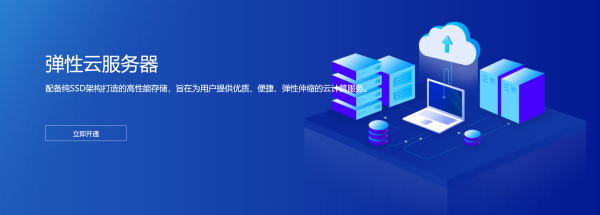- 最新文章
-
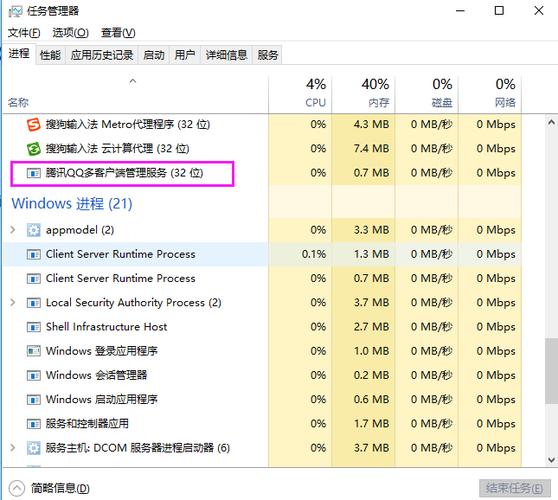 windows10任务管理器打开方式介绍 Windows 10任务管理器是一个功能强大的系统工具,它允许用户监控和管理正在运行的程序、服务和系统资源,了解如何有效打开和使用任务管理器是每个Windows用户都应该掌握的技能,下面将详细介绍几种打开Windows 10任务管理器的方法。 (图片来源网络,侵删) 方法一:使用快捷键 最快捷的打开任务管理器的方式是使用键盘快捷键,用户可以按下Ctrl + Shift + Esc键的组合来直接调出任务管理器,这种方法适用于所有版本的Windows 10,并且不受是否在桌面环境下的限制。 方法二:通过开始菜单 (图片来源网络,侵删) 另一种常用的方法是通过开始菜单来打开任务管理器,步骤如下: 1、点击屏幕左下角的“开始”按钮(或者按键盘上的Win键)。 2、在弹出的菜单中选择“Windows系统”。 (图片来源网络,侵删) 3、在展开的列表中找到并点击“任务管理器”。 这种方法相对简单直观,适合那些习惯使用鼠标操作的用户。 方法三:利用搜索功能 Windows 10的搜索功能也可以帮助我们快速找到任务管理器: 1、点击“开始”按钮或按Win键打开开始菜单。 2、在搜索框中输入“任务管理器”。 3、从搜索结果中点击“任务管理器”。 这种方法适合对系统有一定了解,但不清楚具体操作路径的用户。 方法四:使用命令行 对于高级用户来说,可以通过运行命令行来打开任务管理器: 1、按Win + R键打开“运行”对话框。 2、输入taskmgr并按回车键。 这种方法虽然步骤稍多,但可以让用户更深入地了解系统运行原理。 方法五:创建任务管理器快捷方式 如果经常需要使用任务管理器,可以为其创建一个桌面快捷方式: 1、在桌面空白处点击鼠标右键选择“新建” -> “快捷方式”。 2、在弹出的窗口中输入taskmgr并点击“下一步”。 3、为快捷方式命名,任务管理器”,然后点击“完成”。 这样,每次只需双击桌面上的快捷方式即可快速打开任务管理器。 方法六:使用Cortana语音助手 如果你的电脑支持Cortana语音助手,也可以通过语音命令来打开任务管理器: 1、点击麦克风图标或按Win + C键激活Cortana。 2、说出“打开任务管理器”。 这种方式提供了一种无需手动干预的便捷途径。 任务管理器的使用技巧 了解如何打开任务管理器之后,掌握一些基本使用技巧也很重要: 结束任务:在“进程”标签下,可以右键点击不需要的应用程序或进程,选择“结束任务”来关闭它们。 启动应用程序:在“文件”菜单下选择“新建任务”或按Ctrl + Shift + N键,可以打开一个新的程序。 查看详细信息:如果想要更详细的信息,可以点击“详细信息”标签,这里会展示所有正在运行的进程及其详细信息。 性能监控:在“性能”标签下,可以查看CPU、内存、磁盘和网络的实时使用情况。 相关问题与解答 Q1: 如果快捷键无法打开任务管理器怎么办? A1: 第一检查是否有其他软件冲突占用了相同的快捷键组合,可以尝试重启电脑看是否是临时性的系统问题,如果仍然存在问题,可能需要进一步检查系统设置或考虑恢复系统。 Q2: 如何在任务管理器中查看某个特定进程的高级信息? A2: 在任务管理器的“详细信息”标签下,找到想要查看的进程,右键点击它,选择“转到服务”来查看与之关联的服务信息,或者选择“属性”来查看该进程的详细信息,还可以点击“性能”标签下的“资源监视器”来获取更详细的资源使用情况。
windows10任务管理器打开方式介绍 Windows 10任务管理器是一个功能强大的系统工具,它允许用户监控和管理正在运行的程序、服务和系统资源,了解如何有效打开和使用任务管理器是每个Windows用户都应该掌握的技能,下面将详细介绍几种打开Windows 10任务管理器的方法。 (图片来源网络,侵删) 方法一:使用快捷键 最快捷的打开任务管理器的方式是使用键盘快捷键,用户可以按下Ctrl + Shift + Esc键的组合来直接调出任务管理器,这种方法适用于所有版本的Windows 10,并且不受是否在桌面环境下的限制。 方法二:通过开始菜单 (图片来源网络,侵删) 另一种常用的方法是通过开始菜单来打开任务管理器,步骤如下: 1、点击屏幕左下角的“开始”按钮(或者按键盘上的Win键)。 2、在弹出的菜单中选择“Windows系统”。 (图片来源网络,侵删) 3、在展开的列表中找到并点击“任务管理器”。 这种方法相对简单直观,适合那些习惯使用鼠标操作的用户。 方法三:利用搜索功能 Windows 10的搜索功能也可以帮助我们快速找到任务管理器: 1、点击“开始”按钮或按Win键打开开始菜单。 2、在搜索框中输入“任务管理器”。 3、从搜索结果中点击“任务管理器”。 这种方法适合对系统有一定了解,但不清楚具体操作路径的用户。 方法四:使用命令行 对于高级用户来说,可以通过运行命令行来打开任务管理器: 1、按Win + R键打开“运行”对话框。 2、输入taskmgr并按回车键。 这种方法虽然步骤稍多,但可以让用户更深入地了解系统运行原理。 方法五:创建任务管理器快捷方式 如果经常需要使用任务管理器,可以为其创建一个桌面快捷方式: 1、在桌面空白处点击鼠标右键选择“新建” -> “快捷方式”。 2、在弹出的窗口中输入taskmgr并点击“下一步”。 3、为快捷方式命名,任务管理器”,然后点击“完成”。 这样,每次只需双击桌面上的快捷方式即可快速打开任务管理器。 方法六:使用Cortana语音助手 如果你的电脑支持Cortana语音助手,也可以通过语音命令来打开任务管理器: 1、点击麦克风图标或按Win + C键激活Cortana。 2、说出“打开任务管理器”。 这种方式提供了一种无需手动干预的便捷途径。 任务管理器的使用技巧 了解如何打开任务管理器之后,掌握一些基本使用技巧也很重要: 结束任务:在“进程”标签下,可以右键点击不需要的应用程序或进程,选择“结束任务”来关闭它们。 启动应用程序:在“文件”菜单下选择“新建任务”或按Ctrl + Shift + N键,可以打开一个新的程序。 查看详细信息:如果想要更详细的信息,可以点击“详细信息”标签,这里会展示所有正在运行的进程及其详细信息。 性能监控:在“性能”标签下,可以查看CPU、内存、磁盘和网络的实时使用情况。 相关问题与解答 Q1: 如果快捷键无法打开任务管理器怎么办? A1: 第一检查是否有其他软件冲突占用了相同的快捷键组合,可以尝试重启电脑看是否是临时性的系统问题,如果仍然存在问题,可能需要进一步检查系统设置或考虑恢复系统。 Q2: 如何在任务管理器中查看某个特定进程的高级信息? A2: 在任务管理器的“详细信息”标签下,找到想要查看的进程,右键点击它,选择“转到服务”来查看与之关联的服务信息,或者选择“属性”来查看该进程的详细信息,还可以点击“性能”标签下的“资源监视器”来获取更详细的资源使用情况。 -
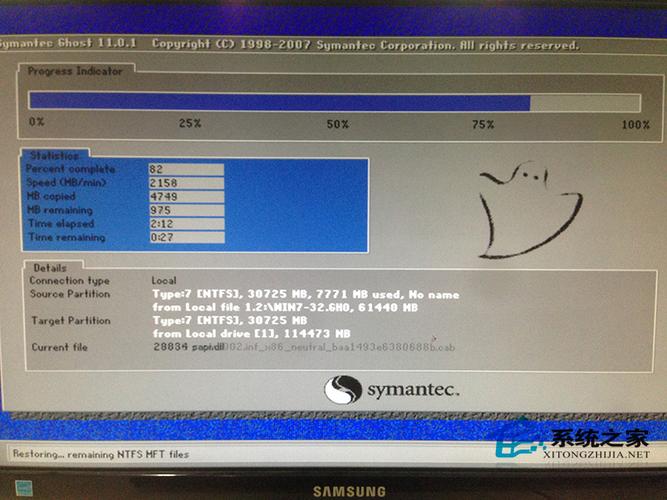 win7系统一键装机的详细教程 在当今数字化时代,计算机已成为我们日常生活和工作中不可或缺的工具,而操作系统作为计算机的核心,其安装过程对于许多用户来说可能是一个挑战,特别是对于Windows 7系统,虽然微软已于2020年停止对其的支持,但仍有不少用户因其稳定性和兼容性而选择继续使用,本文将为您提供一份详细的Windows 7系统一键装机教程,帮助您轻松完成系统的安装和配置。 (图片来源网络,侵删) 一键装机的准备工作 在进行一键装机之前,我们需要做好以下几项准备工作: 1、确认硬件兼容性:确保您的计算机硬件支持Windows 7操作系统,特别是处理器、内存和硬盘等关键部件。 (图片来源网络,侵删) 2、准备安装介质:获取Windows 7的安装镜像文件(ISO文件)并制作成启动U盘或光盘。 3、备份数据:为了避免在安装过程中丢失重要数据,务必提前备份好个人文件和重要资料。 4、准备驱动程序:下载并保存适用于您计算机硬件的Windows 7驱动程序,以便在安装后进行安装。 (图片来源网络,侵删) 一键装机步骤 接下来,我们将详细介绍Windows 7系统的一键装机步骤: 1、启动计算机并进入BIOS设置:重启计算机,在启动画面出现时按下特定键(通常是F2、F12、DEL或ESC键)进入BIOS设置界面。 2、设置启动顺序:在BIOS设置中找到“Boot”或“启动”选项,将启动顺序设置为从U盘或光盘启动。 3、保存设置并退出:完成启动顺序设置后,保存更改并退出BIOS设置,计算机将从启动介质启动。 4、开始安装:按照屏幕提示操作,选择语言、时间和货币格式等选项,点击“下一步”进入安装类型选择界面。 5、选择安装类型:点击“自定义(高级)”选项,选择要安装Windows 7的分区(建议进行格式化以清除旧数据),然后点击“下一步”开始安装。 6、复制文件:安装程序将自动复制文件到计算机硬盘上,此过程可能需要一段时间,请耐心等待。 7、安装更新和驱动程序:在安装过程中,根据提示安装必要的更新和驱动程序,确保系统的稳定性和兼容性。 8、完成安装:安装完成后,计算机将自动重启并进入初始设置界面,按照提示设置用户名、密码等信息,最后点击“完成”按钮完成整个安装过程。 9、安装额外驱动程序和软件:登录系统后,安装之前准备的驱动程序以及其他必要的软件,如办公软件、浏览器等。 至此,Windows 7系统的一键装机教程已经介绍完毕,通过遵循上述步骤,您可以轻松地完成Windows 7系统的安装和配置,在使用Windows 7系统时,请务必注意网络安全和软件更新,以确保系统的稳定性和安全性。 相关问题与解答 问题1:如果我的电脑不支持Windows 7怎么办? 答:如果您的计算机不支持Windows 7操作系统,您可以考虑升级硬件或更换为其他兼容的操作系统,如Windows 10或Linux发行版等。 问题2:我可以在不格式化硬盘的情况下安装Windows 7吗? 答:理论上是可以的,但这样做可能会导致新旧系统共存的问题,影响系统稳定性,建议您在安装新系统前对硬盘进行格式化,以确保新系统的正常运行。
win7系统一键装机的详细教程 在当今数字化时代,计算机已成为我们日常生活和工作中不可或缺的工具,而操作系统作为计算机的核心,其安装过程对于许多用户来说可能是一个挑战,特别是对于Windows 7系统,虽然微软已于2020年停止对其的支持,但仍有不少用户因其稳定性和兼容性而选择继续使用,本文将为您提供一份详细的Windows 7系统一键装机教程,帮助您轻松完成系统的安装和配置。 (图片来源网络,侵删) 一键装机的准备工作 在进行一键装机之前,我们需要做好以下几项准备工作: 1、确认硬件兼容性:确保您的计算机硬件支持Windows 7操作系统,特别是处理器、内存和硬盘等关键部件。 (图片来源网络,侵删) 2、准备安装介质:获取Windows 7的安装镜像文件(ISO文件)并制作成启动U盘或光盘。 3、备份数据:为了避免在安装过程中丢失重要数据,务必提前备份好个人文件和重要资料。 4、准备驱动程序:下载并保存适用于您计算机硬件的Windows 7驱动程序,以便在安装后进行安装。 (图片来源网络,侵删) 一键装机步骤 接下来,我们将详细介绍Windows 7系统的一键装机步骤: 1、启动计算机并进入BIOS设置:重启计算机,在启动画面出现时按下特定键(通常是F2、F12、DEL或ESC键)进入BIOS设置界面。 2、设置启动顺序:在BIOS设置中找到“Boot”或“启动”选项,将启动顺序设置为从U盘或光盘启动。 3、保存设置并退出:完成启动顺序设置后,保存更改并退出BIOS设置,计算机将从启动介质启动。 4、开始安装:按照屏幕提示操作,选择语言、时间和货币格式等选项,点击“下一步”进入安装类型选择界面。 5、选择安装类型:点击“自定义(高级)”选项,选择要安装Windows 7的分区(建议进行格式化以清除旧数据),然后点击“下一步”开始安装。 6、复制文件:安装程序将自动复制文件到计算机硬盘上,此过程可能需要一段时间,请耐心等待。 7、安装更新和驱动程序:在安装过程中,根据提示安装必要的更新和驱动程序,确保系统的稳定性和兼容性。 8、完成安装:安装完成后,计算机将自动重启并进入初始设置界面,按照提示设置用户名、密码等信息,最后点击“完成”按钮完成整个安装过程。 9、安装额外驱动程序和软件:登录系统后,安装之前准备的驱动程序以及其他必要的软件,如办公软件、浏览器等。 至此,Windows 7系统的一键装机教程已经介绍完毕,通过遵循上述步骤,您可以轻松地完成Windows 7系统的安装和配置,在使用Windows 7系统时,请务必注意网络安全和软件更新,以确保系统的稳定性和安全性。 相关问题与解答 问题1:如果我的电脑不支持Windows 7怎么办? 答:如果您的计算机不支持Windows 7操作系统,您可以考虑升级硬件或更换为其他兼容的操作系统,如Windows 10或Linux发行版等。 问题2:我可以在不格式化硬盘的情况下安装Windows 7吗? 答:理论上是可以的,但这样做可能会导致新旧系统共存的问题,影响系统稳定性,建议您在安装新系统前对硬盘进行格式化,以确保新系统的正常运行。 -
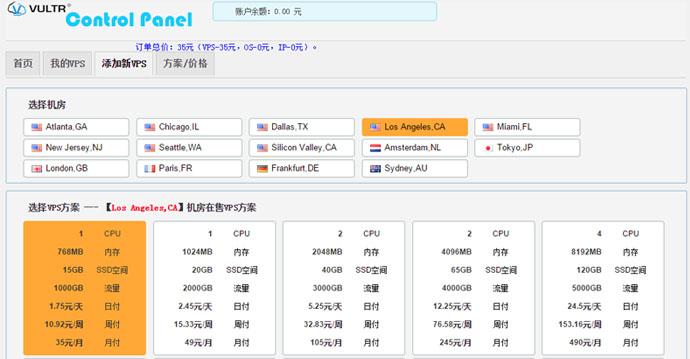 美国共享vps租用有哪些优缺点呢 美国共享VPS租用是指在一台物理服务器上,多个用户共享资源(如CPU、内存、硬盘和带宽)的虚拟专用服务器(Virtual Private Server, VPS)服务,这种服务模式因其成本效益和灵活性而受到许多网站所有者和企业的青睐,以下是美国共享VPS租用的一些优缺点: (图片来源网络,侵删) 优点 成本效益 共享VPS通常比独享VPS或专用服务器更加经济实惠,因为它允许提供商在单个物理服务器上托管多个虚拟环境,这使得提供商能够将硬件成本分摊给多个用户,从而降低了每个用户的成本。 (图片来源网络,侵删) 灵活性和可扩展性 共享VPS提供了比共享主机更高的灵活性,因为用户可以安装所需的软件,并根据自己的需求配置环境,随着网站或应用程序的增长,用户通常可以很容易地升级其VPS计划,以获得更多的资源。 完全的根访问权限 (图片来源网络,侵删) 与共享主机不同,共享VPS通常提供根访问权限,这意味着用户可以完全控制他们的服务器环境,这为高级用户和开发人员提供了更大的自由度,使他们能够优化性能,安装自定义软件或进行特定的系统配置。 更好的性能 虽然资源是共享的,但共享VPS通常比共享主机提供更好的性能,因为它们被设计为服务于较少的用户,这意味着每个用户可以获得更多的CPU时间、内存和磁盘空间。 安全性 由于每个VPS都在其自己的独立容器中运行,因此一个用户的活动不太可能影响到其他用户,许多VPS提供商还包括安全功能,如防火墙、入侵检测系统和定期备份。 缺点 资源争用 尽管有隔离措施,但在共享VPS环境中,如果一个用户占用了大量资源,其他用户的服务可能会受到影响,如果一个网站经历了流量高峰,它可能会消耗过多的CPU或内存资源,从而影响同一服务器上的其他VPS的性能。 有限的根访问权限 虽然共享VPS通常提供根访问权限,但这也意味着用户需要具备管理和维护服务器的技能,对于不熟悉服务器管理的用户来说,这可能是一个挑战。 安全问题 虽然提供商会采取措施保护服务器,但共享VPS的用户仍然需要确保他们自己的环境安全,如果用户未能正确配置他们的VPS或安装安全更新,他们的环境可能会变得脆弱。 技术支持 共享VPS的技术支持可能不如专用服务器或云服务提供商那么全面,用户可能需要依靠自己或第三方服务来解决某些技术问题。 相关问题与解答 Q1: 如何选择合适的美国共享VPS提供商? A1: 选择合适的美国共享VPS提供商时,应考虑以下因素:提供商的声誉、服务器的稳定性和性能、客户支持的质量、价格以及提供的附加服务(如备份、SSL证书等),阅读用户评价和独立的网络托管论坛可以帮助您做出明智的决定。 Q2: 如果我的共享VPS性能不佳,我该怎么办? A2: 如果您遇到性能问题,第一应该检查您的应用程序是否进行了优化,并确保没有运行资源密集型的进程,接下来,您可以联系您的VPS提供商,询问是否可以进行资源分配调整或升级到更高级别的计划,如果问题是由于服务器上的其他用户造成的,您可能需要与提供商讨论可能的解决方案,如迁移到不同的服务器或切换到专用资源。
美国共享vps租用有哪些优缺点呢 美国共享VPS租用是指在一台物理服务器上,多个用户共享资源(如CPU、内存、硬盘和带宽)的虚拟专用服务器(Virtual Private Server, VPS)服务,这种服务模式因其成本效益和灵活性而受到许多网站所有者和企业的青睐,以下是美国共享VPS租用的一些优缺点: (图片来源网络,侵删) 优点 成本效益 共享VPS通常比独享VPS或专用服务器更加经济实惠,因为它允许提供商在单个物理服务器上托管多个虚拟环境,这使得提供商能够将硬件成本分摊给多个用户,从而降低了每个用户的成本。 (图片来源网络,侵删) 灵活性和可扩展性 共享VPS提供了比共享主机更高的灵活性,因为用户可以安装所需的软件,并根据自己的需求配置环境,随着网站或应用程序的增长,用户通常可以很容易地升级其VPS计划,以获得更多的资源。 完全的根访问权限 (图片来源网络,侵删) 与共享主机不同,共享VPS通常提供根访问权限,这意味着用户可以完全控制他们的服务器环境,这为高级用户和开发人员提供了更大的自由度,使他们能够优化性能,安装自定义软件或进行特定的系统配置。 更好的性能 虽然资源是共享的,但共享VPS通常比共享主机提供更好的性能,因为它们被设计为服务于较少的用户,这意味着每个用户可以获得更多的CPU时间、内存和磁盘空间。 安全性 由于每个VPS都在其自己的独立容器中运行,因此一个用户的活动不太可能影响到其他用户,许多VPS提供商还包括安全功能,如防火墙、入侵检测系统和定期备份。 缺点 资源争用 尽管有隔离措施,但在共享VPS环境中,如果一个用户占用了大量资源,其他用户的服务可能会受到影响,如果一个网站经历了流量高峰,它可能会消耗过多的CPU或内存资源,从而影响同一服务器上的其他VPS的性能。 有限的根访问权限 虽然共享VPS通常提供根访问权限,但这也意味着用户需要具备管理和维护服务器的技能,对于不熟悉服务器管理的用户来说,这可能是一个挑战。 安全问题 虽然提供商会采取措施保护服务器,但共享VPS的用户仍然需要确保他们自己的环境安全,如果用户未能正确配置他们的VPS或安装安全更新,他们的环境可能会变得脆弱。 技术支持 共享VPS的技术支持可能不如专用服务器或云服务提供商那么全面,用户可能需要依靠自己或第三方服务来解决某些技术问题。 相关问题与解答 Q1: 如何选择合适的美国共享VPS提供商? A1: 选择合适的美国共享VPS提供商时,应考虑以下因素:提供商的声誉、服务器的稳定性和性能、客户支持的质量、价格以及提供的附加服务(如备份、SSL证书等),阅读用户评价和独立的网络托管论坛可以帮助您做出明智的决定。 Q2: 如果我的共享VPS性能不佳,我该怎么办? A2: 如果您遇到性能问题,第一应该检查您的应用程序是否进行了优化,并确保没有运行资源密集型的进程,接下来,您可以联系您的VPS提供商,询问是否可以进行资源分配调整或升级到更高级别的计划,如果问题是由于服务器上的其他用户造成的,您可能需要与提供商讨论可能的解决方案,如迁移到不同的服务器或切换到专用资源。 -
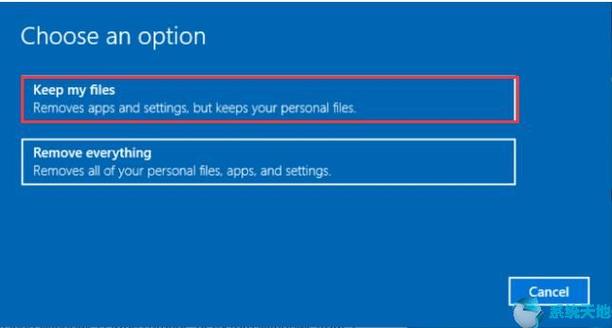 win10更新安装失败,无法更新如何解决 当Windows 10更新安装失败时,这可能会给用户体验带来诸多不便,更新失败可能是由于多种原因造成的,比如网络问题、软件冲突、系统文件损坏等,以下是一些解决Windows 10更新安装失败的步骤和建议: (图片来源网络,侵删) 检查网络连接 确保你的电脑连接到互联网,并且连接稳定,有时网络不稳定或者速度过慢也会导致更新失败。 重启电脑 (图片来源网络,侵删) 尝试简单的重启电脑操作,有时候这能解决临时的软件冲突问题。 检查更新服务状态 确保Windows Update服务正在运行,可以通过以下步骤进行检查: (图片来源网络,侵删) 1、打开“运行”对话框(Win键 + R)。 2、输入services.msc并按回车。 3、在服务列表中找到Windows Update服务。 4、右键点击它,选择启动或者重启。 清除Windows Update缓存 Windows Update缓存可能已损坏,需要清除,以下是操作步骤: 1、停止Windows Update服务。 2、进入C:\WindowsSoftwareDistribution目录,删除该目录下的所有文件和文件夹。 3、重新启动Windows Update服务。 使用微软的官方工具 微软提供了一些官方工具来帮助解决更新问题,如Windows Update Troubleshooter。 手动下载更新 如果自动更新仍然不工作,可以尝试手动下载更新,访问微软的官方网站,查找相应的更新文件进行下载安装。 重置Windows Update组件 在某些情况下,可能需要重置Windows Update组件来解决更新问题。 1、打开命令提示符(管理员权限)。 2、依次运行以下命令: ```cmd net stop wuauserv net stop cryptSvc net stop bits net stop msiserver ``` 3、重命名软件分发文件夹: ```cmd ren C:\Windows\SoftwareDistribution SoftwareDistribution.old ren C:\Windows\System32catroot2 catroot2.old ``` 4、重新启动服务: ```cmd net start wuauserv net start cryptSvc net start bits net start msiserver ``` 检查硬件问题 确保硬盘空间足够,且硬件没有问题,磁盘错误或其他硬件故障可能会导致更新失败。 考虑系统还原或重置 假如上述所有方法都失败了,可能需要考虑使用系统还原点将系统恢复到之前的状态,或者执行系统重置。 获取专业帮助 要是你尝试了以上所有步骤后问题依旧存在,那么寻求微软支持或专业技术支持可能是必要的。 相关问题与解答 Q1: 如果手动下载更新后还是无法安装怎么办? A1: 如果在手动下载更新后仍旧无法安装,建议检查是否有足够的硬盘空间,以及是否有第三方安全软件(例如杀毒软件)可能干扰更新过程,可以查看Windows日志以获取更多关于失败原因的详细信息。 Q2: 系统还原会删除我的个人文件吗? A2: 系统还原通常不会删除你的个人文件,但会移除最近安装的应用和驱动程序,并将系统设置恢复到还原点创建时的状态,在进行系统还原前,备份重要文件总是一个好习惯。
win10更新安装失败,无法更新如何解决 当Windows 10更新安装失败时,这可能会给用户体验带来诸多不便,更新失败可能是由于多种原因造成的,比如网络问题、软件冲突、系统文件损坏等,以下是一些解决Windows 10更新安装失败的步骤和建议: (图片来源网络,侵删) 检查网络连接 确保你的电脑连接到互联网,并且连接稳定,有时网络不稳定或者速度过慢也会导致更新失败。 重启电脑 (图片来源网络,侵删) 尝试简单的重启电脑操作,有时候这能解决临时的软件冲突问题。 检查更新服务状态 确保Windows Update服务正在运行,可以通过以下步骤进行检查: (图片来源网络,侵删) 1、打开“运行”对话框(Win键 + R)。 2、输入services.msc并按回车。 3、在服务列表中找到Windows Update服务。 4、右键点击它,选择启动或者重启。 清除Windows Update缓存 Windows Update缓存可能已损坏,需要清除,以下是操作步骤: 1、停止Windows Update服务。 2、进入C:\WindowsSoftwareDistribution目录,删除该目录下的所有文件和文件夹。 3、重新启动Windows Update服务。 使用微软的官方工具 微软提供了一些官方工具来帮助解决更新问题,如Windows Update Troubleshooter。 手动下载更新 如果自动更新仍然不工作,可以尝试手动下载更新,访问微软的官方网站,查找相应的更新文件进行下载安装。 重置Windows Update组件 在某些情况下,可能需要重置Windows Update组件来解决更新问题。 1、打开命令提示符(管理员权限)。 2、依次运行以下命令: ```cmd net stop wuauserv net stop cryptSvc net stop bits net stop msiserver ``` 3、重命名软件分发文件夹: ```cmd ren C:\Windows\SoftwareDistribution SoftwareDistribution.old ren C:\Windows\System32catroot2 catroot2.old ``` 4、重新启动服务: ```cmd net start wuauserv net start cryptSvc net start bits net start msiserver ``` 检查硬件问题 确保硬盘空间足够,且硬件没有问题,磁盘错误或其他硬件故障可能会导致更新失败。 考虑系统还原或重置 假如上述所有方法都失败了,可能需要考虑使用系统还原点将系统恢复到之前的状态,或者执行系统重置。 获取专业帮助 要是你尝试了以上所有步骤后问题依旧存在,那么寻求微软支持或专业技术支持可能是必要的。 相关问题与解答 Q1: 如果手动下载更新后还是无法安装怎么办? A1: 如果在手动下载更新后仍旧无法安装,建议检查是否有足够的硬盘空间,以及是否有第三方安全软件(例如杀毒软件)可能干扰更新过程,可以查看Windows日志以获取更多关于失败原因的详细信息。 Q2: 系统还原会删除我的个人文件吗? A2: 系统还原通常不会删除你的个人文件,但会移除最近安装的应用和驱动程序,并将系统设置恢复到还原点创建时的状态,在进行系统还原前,备份重要文件总是一个好习惯。 -
 抖音是go语言开发的吗 抖音是由中国科技公司字节跳动开发的一款短视频社交应用,它在全球范围内享有巨大的用户群体和影响力,关于抖音的开发语言,我们可以从多个方面进行探讨。 (图片来源网络,侵删) 抖音的前端开发 抖音的前端开发主要涉及到用户界面(UI)的设计以及用户体验(UX)的优化,前端开发通常使用的技术包括HTML、CSS和JavaScript等,这些技术可以确保应用程序在不同的设备和操作系统上都能有良好的表现。 抖音的后端开发 (图片来源网络,侵删) 抖音的后端则负责处理用户数据、视频内容管理、推荐算法等核心功能,后端开发的常用语言包括Java、Python、Go等,Go语言,也称为Golang,由Google开发,是一种静态强类型、编译型语言,以其简洁、快速、高效的特质在后端开发中越来越受到欢迎。 Go语言的特点 Go语言的设计目标是实现高性能的同时保持代码的简洁性,以下是Go语言的一些显著特点: (图片来源网络,侵删) 1、并发机制: Go内建了轻量级的协程(goroutines),这些协程比线程更加轻量级,且由语言运行时管理,使得并发编程变得更加简单高效。 2、垃圾回收: Go具有自动垃圾回收机制,这减少了内存泄露的风险,降低了内存管理的复杂性。 3、性能: Go的执行速度接近C或C++,但它提供了更高级别的抽象,使得开发效率更高。 4、跨平台编译: Go支持将程序编译成机器码,可以在多种平台上运行而无需重新编译。 抖音是否使用Go语言 尽管Go语言有诸多优点,但关于抖音是否使用Go语言作为其主要开发语言的确切信息并不公开,字节跳动作为一个大型科技公司,其内部系统可能会使用多种编程语言和技术栈来满足不同的业务需求,可以推测,考虑到Go语言在网络服务和并发处理方面的优势,字节跳动的部分后端服务可能采用了Go语言。 相关问题与解答 问题1: 抖音的推荐算法是如何工作的? 解答: 抖音的推荐算法是基于机器学习的复杂系统,它分析用户的行为数据(如观看时间、点赞、评论和分享)以及视频内容特征(如标签、音乐和图像识别)来预测用户可能感兴趣的内容,这个算法不断迭代优化,以提高用户的参与度和满意度。 问题2: 字节跳动是否开源了他们的任何技术? 解答: 是的,字节跳动及其子公司有时会开源他们的一些技术项目,它们开源了某些前端库、推荐系统框架和其他工具,开源这些技术可以帮助构建开发者社区,促进技术创新,同时也有助于吸引和培养人才,不过,需要注意的是,公司的核心算法和技术往往作为商业机密保护,不会进行开源。
抖音是go语言开发的吗 抖音是由中国科技公司字节跳动开发的一款短视频社交应用,它在全球范围内享有巨大的用户群体和影响力,关于抖音的开发语言,我们可以从多个方面进行探讨。 (图片来源网络,侵删) 抖音的前端开发 抖音的前端开发主要涉及到用户界面(UI)的设计以及用户体验(UX)的优化,前端开发通常使用的技术包括HTML、CSS和JavaScript等,这些技术可以确保应用程序在不同的设备和操作系统上都能有良好的表现。 抖音的后端开发 (图片来源网络,侵删) 抖音的后端则负责处理用户数据、视频内容管理、推荐算法等核心功能,后端开发的常用语言包括Java、Python、Go等,Go语言,也称为Golang,由Google开发,是一种静态强类型、编译型语言,以其简洁、快速、高效的特质在后端开发中越来越受到欢迎。 Go语言的特点 Go语言的设计目标是实现高性能的同时保持代码的简洁性,以下是Go语言的一些显著特点: (图片来源网络,侵删) 1、并发机制: Go内建了轻量级的协程(goroutines),这些协程比线程更加轻量级,且由语言运行时管理,使得并发编程变得更加简单高效。 2、垃圾回收: Go具有自动垃圾回收机制,这减少了内存泄露的风险,降低了内存管理的复杂性。 3、性能: Go的执行速度接近C或C++,但它提供了更高级别的抽象,使得开发效率更高。 4、跨平台编译: Go支持将程序编译成机器码,可以在多种平台上运行而无需重新编译。 抖音是否使用Go语言 尽管Go语言有诸多优点,但关于抖音是否使用Go语言作为其主要开发语言的确切信息并不公开,字节跳动作为一个大型科技公司,其内部系统可能会使用多种编程语言和技术栈来满足不同的业务需求,可以推测,考虑到Go语言在网络服务和并发处理方面的优势,字节跳动的部分后端服务可能采用了Go语言。 相关问题与解答 问题1: 抖音的推荐算法是如何工作的? 解答: 抖音的推荐算法是基于机器学习的复杂系统,它分析用户的行为数据(如观看时间、点赞、评论和分享)以及视频内容特征(如标签、音乐和图像识别)来预测用户可能感兴趣的内容,这个算法不断迭代优化,以提高用户的参与度和满意度。 问题2: 字节跳动是否开源了他们的任何技术? 解答: 是的,字节跳动及其子公司有时会开源他们的一些技术项目,它们开源了某些前端库、推荐系统框架和其他工具,开源这些技术可以帮助构建开发者社区,促进技术创新,同时也有助于吸引和培养人才,不过,需要注意的是,公司的核心算法和技术往往作为商业机密保护,不会进行开源。 -
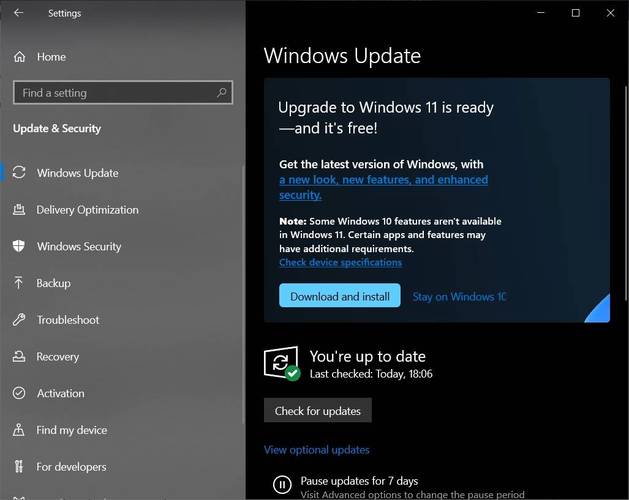 优化恢复功能,微软面向Windows 10、Windows 11 发布四个兼容性更新 微软作为全球领先的软件公司,一直致力于优化其操作系统的性能和用户体验,近期,针对Windows 10和Windows 11用户,微软发布了四个重要的兼容性更新,旨在增强系统的恢复功能,这些更新不仅有助于提升系统的稳定性和安全性,还能让用户在遇到问题时更快速、更有效地恢复到正常状态,以下是对这些更新的详细介绍。 (图片来源网络,侵删) 更新概览 本次发布的四个兼容性更新主要包括以下几个方面: 1、Windows启动恢复改进 (图片来源网络,侵删) 2、驱动程序兼容性增强 3、系统文件检查器(SFC)升级 4、DISM工具改进 (图片来源网络,侵删) Windows启动恢复改进 为了解决Windows启动过程中可能出现的问题,微软对启动恢复选项进行了优化,现在,当系统无法正常启动时,用户将看到一个更加友好的界面,其中包括“高级选项”菜单,用户可以通过此菜单访问不同的恢复工具和选项。 启动修复 启动修复是一种诊断并修复可能导致Windows启动失败的常见问题的工具,此次更新后,启动修复能够检测到更多种类的问题,并提供相应的解决方案。 命令提示符 对于高级用户而言,命令提示符提供了一种更为灵活的故障排除方式,更新后的命令提示符支持更多的命令和脚本,使得用户可以执行更复杂的操作来修复系统。 驱动程序兼容性增强 驱动程序是操作系统与硬件设备沟通的桥梁,确保驱动程序的兼容性对于系统的稳定运行至关重要,微软此次更新增强了Windows Update中驱动程序的兼容性检测机制,减少了因驱动程序不兼容导致的系统问题。 驱动签名强制 微软实施了驱动签名强制政策,确保所有通过Windows Update安装的驱动程序都经过数字签名验证,从而提高了系统的安全性。 系统文件检查器(SFC)升级 系统文件检查器是一个内置的Windows工具,用于扫描损坏或缺失的系统文件并进行修复,此次更新中,SFC得到了性能上的提升,扫描速度更快,且能够更准确地识别问题文件。 DISM工具改进 部署映像服务和管理(DISM)是一个强大的工具,用于维护和修复Windows映像,更新后的DISM工具包括更好的错误报告和修复能力,帮助用户解决启动图像的问题。 相关问题与解答 Q1: 我应该如何获取这些兼容性更新? A1: 这些兼容性更新通常通过Windows Update自动提供给用户,只需确保您的Windows 10或Windows 11系统开启了自动更新功能,系统就会在后台自动下载并安装这些更新。 Q2: 如果我的设备在安装更新后遇到问题,该怎么办? A2: 如果您在安装更新后遇到任何问题,可以尝试使用系统还原来撤销最近的更改,或者使用Windows Recovery Environment中的其他恢复工具来解决问题,如果问题依旧无法解决,建议联系微软支持或专业技术人员寻求帮助。
优化恢复功能,微软面向Windows 10、Windows 11 发布四个兼容性更新 微软作为全球领先的软件公司,一直致力于优化其操作系统的性能和用户体验,近期,针对Windows 10和Windows 11用户,微软发布了四个重要的兼容性更新,旨在增强系统的恢复功能,这些更新不仅有助于提升系统的稳定性和安全性,还能让用户在遇到问题时更快速、更有效地恢复到正常状态,以下是对这些更新的详细介绍。 (图片来源网络,侵删) 更新概览 本次发布的四个兼容性更新主要包括以下几个方面: 1、Windows启动恢复改进 (图片来源网络,侵删) 2、驱动程序兼容性增强 3、系统文件检查器(SFC)升级 4、DISM工具改进 (图片来源网络,侵删) Windows启动恢复改进 为了解决Windows启动过程中可能出现的问题,微软对启动恢复选项进行了优化,现在,当系统无法正常启动时,用户将看到一个更加友好的界面,其中包括“高级选项”菜单,用户可以通过此菜单访问不同的恢复工具和选项。 启动修复 启动修复是一种诊断并修复可能导致Windows启动失败的常见问题的工具,此次更新后,启动修复能够检测到更多种类的问题,并提供相应的解决方案。 命令提示符 对于高级用户而言,命令提示符提供了一种更为灵活的故障排除方式,更新后的命令提示符支持更多的命令和脚本,使得用户可以执行更复杂的操作来修复系统。 驱动程序兼容性增强 驱动程序是操作系统与硬件设备沟通的桥梁,确保驱动程序的兼容性对于系统的稳定运行至关重要,微软此次更新增强了Windows Update中驱动程序的兼容性检测机制,减少了因驱动程序不兼容导致的系统问题。 驱动签名强制 微软实施了驱动签名强制政策,确保所有通过Windows Update安装的驱动程序都经过数字签名验证,从而提高了系统的安全性。 系统文件检查器(SFC)升级 系统文件检查器是一个内置的Windows工具,用于扫描损坏或缺失的系统文件并进行修复,此次更新中,SFC得到了性能上的提升,扫描速度更快,且能够更准确地识别问题文件。 DISM工具改进 部署映像服务和管理(DISM)是一个强大的工具,用于维护和修复Windows映像,更新后的DISM工具包括更好的错误报告和修复能力,帮助用户解决启动图像的问题。 相关问题与解答 Q1: 我应该如何获取这些兼容性更新? A1: 这些兼容性更新通常通过Windows Update自动提供给用户,只需确保您的Windows 10或Windows 11系统开启了自动更新功能,系统就会在后台自动下载并安装这些更新。 Q2: 如果我的设备在安装更新后遇到问题,该怎么办? A2: 如果您在安装更新后遇到任何问题,可以尝试使用系统还原来撤销最近的更改,或者使用Windows Recovery Environment中的其他恢复工具来解决问题,如果问题依旧无法解决,建议联系微软支持或专业技术人员寻求帮助。 -
 windows10系统升级后无法开机解决方案 当Windows 10系统升级后无法开机,这通常是由于多种原因造成的,如驱动不兼容、系统文件损坏、硬件故障等,以下是一些可能的解决方案: (图片来源网络,侵删) 进入安全模式进行故障排查 重启电脑,在启动过程中不断按下F8键或者Shift+F8组合键,尝试进入“高级启动选项”菜单,从中选择“安全模式”,这样可以以最小的驱动程序和服务启动Windows 10,有助于排查问题。 使用系统还原功能 (图片来源网络,侵删) 若之前创建过系统还原点,可以尝试通过系统还原恢复到升级前的状态,进入“高级启动选项”后,选择“疑难解答”>“高级选项”>“系统还原”,按照提示操作即可。 利用Windows恢复环境 Windows 10具有一个Windows恢复环境(WinRE),可以通过安装介质启动并访问,你需要一个Windows 10安装介质(如USB驱动器或DVD)。 (图片来源网络,侵删) 1、插入安装介质,重启电脑。 2、在启动初始阶段按特定键(通常是F12、F2或Delete)进入启动菜单或BIOS设置。 3、选择从安装介质启动。 4、选择你的语言和其他偏好设置,点击“下一步”。 5、点击“修复你的电脑”。 6、选择“故障排除”>“高级选项”>“命令提示符”。 7、在命令提示符中,输入相应的命令来修复启动分区或执行其他维护任务。 检查磁盘错误 磁盘错误也可能导致启动失败,通过WinRE中的“命令提示符”可以运行chkdsk命令检查和修复硬盘错误。 更新驱动程序 有时,过时或不兼容的驱动程序会阻止Windows正常启动,若能进入安全模式,尝试更新显卡、声卡及网络适配器等关键硬件的驱动程序。 重置或重新安装Windows 如果以上方法都无法解决问题,可能需要重置或重新安装Windows 10系统,注意,这样做将删除所有个人文件和应用程序,因此在此之前应尽量备份数据。 检查硬件问题 确认是否是硬件故障导致无法启动,比如内存条、硬盘或主板损坏,打开机箱,检查硬件连接是否牢固,或尝试更换可疑硬件进行测试。 总结 解决Windows 10升级后无法开机的问题通常需要一步步排查,从最简单的安全模式开始,到系统还原,再到更深入的磁盘检查和硬件检测,最终可能涉及到系统的重置或重装,保持耐心,仔细执行每一步,大多数情况下都能找到问题的解决办法。 相关问题与解答 Q1: 如果没有任何启动选项能够进入系统,我应该怎么办? A1: 在这种情况下,可能需要使用Windows 10安装介质进行系统修复,如果系统文件损坏严重,那么可能需要考虑重置或重新安装Windows系统,确保在此之前尽可能地备份你的个人数据。 Q2: 我应该如何创建一个Windows 10安装介质? A2: 你可以访问微软的官方网站下载Windows Media Creation Tool,这个工具可以帮助你创建Windows 10的安装USB驱动器或DVD,运行该工具,选择“创建安装介质(USB闪存驱动器、DVD或ISO文件)用于另一台电脑”,然后按照指示完成安装介质的创建。
windows10系统升级后无法开机解决方案 当Windows 10系统升级后无法开机,这通常是由于多种原因造成的,如驱动不兼容、系统文件损坏、硬件故障等,以下是一些可能的解决方案: (图片来源网络,侵删) 进入安全模式进行故障排查 重启电脑,在启动过程中不断按下F8键或者Shift+F8组合键,尝试进入“高级启动选项”菜单,从中选择“安全模式”,这样可以以最小的驱动程序和服务启动Windows 10,有助于排查问题。 使用系统还原功能 (图片来源网络,侵删) 若之前创建过系统还原点,可以尝试通过系统还原恢复到升级前的状态,进入“高级启动选项”后,选择“疑难解答”>“高级选项”>“系统还原”,按照提示操作即可。 利用Windows恢复环境 Windows 10具有一个Windows恢复环境(WinRE),可以通过安装介质启动并访问,你需要一个Windows 10安装介质(如USB驱动器或DVD)。 (图片来源网络,侵删) 1、插入安装介质,重启电脑。 2、在启动初始阶段按特定键(通常是F12、F2或Delete)进入启动菜单或BIOS设置。 3、选择从安装介质启动。 4、选择你的语言和其他偏好设置,点击“下一步”。 5、点击“修复你的电脑”。 6、选择“故障排除”>“高级选项”>“命令提示符”。 7、在命令提示符中,输入相应的命令来修复启动分区或执行其他维护任务。 检查磁盘错误 磁盘错误也可能导致启动失败,通过WinRE中的“命令提示符”可以运行chkdsk命令检查和修复硬盘错误。 更新驱动程序 有时,过时或不兼容的驱动程序会阻止Windows正常启动,若能进入安全模式,尝试更新显卡、声卡及网络适配器等关键硬件的驱动程序。 重置或重新安装Windows 如果以上方法都无法解决问题,可能需要重置或重新安装Windows 10系统,注意,这样做将删除所有个人文件和应用程序,因此在此之前应尽量备份数据。 检查硬件问题 确认是否是硬件故障导致无法启动,比如内存条、硬盘或主板损坏,打开机箱,检查硬件连接是否牢固,或尝试更换可疑硬件进行测试。 总结 解决Windows 10升级后无法开机的问题通常需要一步步排查,从最简单的安全模式开始,到系统还原,再到更深入的磁盘检查和硬件检测,最终可能涉及到系统的重置或重装,保持耐心,仔细执行每一步,大多数情况下都能找到问题的解决办法。 相关问题与解答 Q1: 如果没有任何启动选项能够进入系统,我应该怎么办? A1: 在这种情况下,可能需要使用Windows 10安装介质进行系统修复,如果系统文件损坏严重,那么可能需要考虑重置或重新安装Windows系统,确保在此之前尽可能地备份你的个人数据。 Q2: 我应该如何创建一个Windows 10安装介质? A2: 你可以访问微软的官方网站下载Windows Media Creation Tool,这个工具可以帮助你创建Windows 10的安装USB驱动器或DVD,运行该工具,选择“创建安装介质(USB闪存驱动器、DVD或ISO文件)用于另一台电脑”,然后按照指示完成安装介质的创建。 -
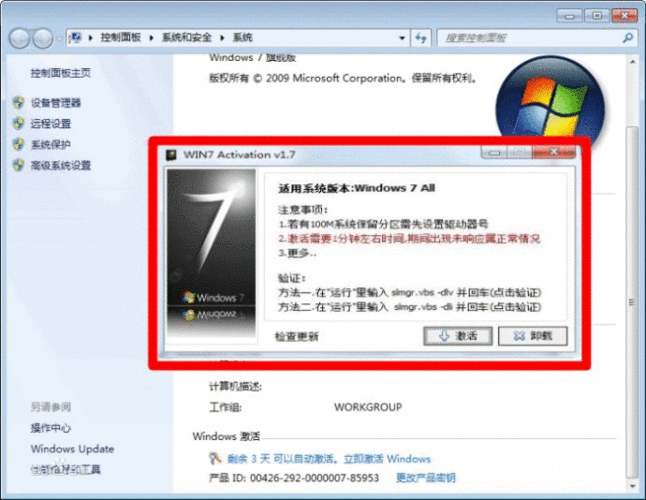 win7系统激活工具哪个好 在使用Windows 7操作系统时,系统激活是一个重要的步骤,它能够确保你获得微软官方提供的完整功能和更新支持,尽管购买正版密钥进行激活是最推荐的方式,但在某些情况下,用户可能会寻找其他方法来激活Windows 7系统,本文将介绍一种通过激活工具来激活Windows 7的方法,并提供相关软件下载的信息。 (图片来源网络,侵删) 什么是Windows 7系统激活工具? Windows 7系统激活工具是一种第三方软件,旨在帮助用户激活他们的Windows 7操作系统,这些工具通常绕过了微软的正版验证过程,允许未购买正版许可证的用户使用Windows 7的所有功能,需要注意的是,使用这类工具可能违反了微软的使用条款,并且可能存在安全风险。 如何安全地使用激活工具? (图片来源网络,侵删) 在使用任何第三方激活工具之前,请务必了解以下几点: 1、来源可靠性:只从信誉良好的网站或社区下载激活工具,以减少携带恶意软件的风险。 2、防病毒检查:在下载和安装激活工具之前,使用最新的防病毒软件进行全面扫描。 (图片来源网络,侵删) 3、备份数据:在进行任何系统更改之前,确保备份重要文件和数据。 4、阅读说明:仔细阅读激活工具的使用说明,并按照指南操作。 5、系统恢复点:创建系统恢复点,以便在激活过程中出现问题时能够恢复到之前的状态。 激活工具的工作原理 大多数激活工具通过模拟Windows激活过程所需的通信来实现激活,这通常涉及到替换系统文件、修改注册表项或利用漏洞来欺骗Windows激活服务器。 下载与安装 由于法律和道德原因,我们无法提供具体的激活工具下载链接,你可以在互联网上搜索相关的资源,请确保遵循上述安全指南。 常见问题与解答 Q1: 使用激活工具激活Windows 7是否合法? A1: 不合法,使用第三方激活工具绕过微软的激活程序违反了微软的软件许可协议,可能会导致法律后果。 Q2: 使用激活工具激活Windows 7是否安全? A2: 不完全安全,虽然有些激活工具可能是安全的,但很多都携带恶意软件或病毒,可能会损害你的计算机和数据安全。 结论 虽然Windows 7激活工具可以提供一种激活操作系统的途径,但我们强烈建议购买正版许可证以确保合法性和安全性,如果你已经拥有合法的许可证密钥,最好通过正规途径进行激活,鉴于Windows 7已于2020年1月14日停止支持,我们建议用户升级到最新的Windows操作系统,以获得更好的性能和安全性。 在处理激活问题时,始终要考虑到合法性和安全性的重要性,如果你对激活过程有任何疑问,建议联系微软官方支持或授权经销商获取帮助。
win7系统激活工具哪个好 在使用Windows 7操作系统时,系统激活是一个重要的步骤,它能够确保你获得微软官方提供的完整功能和更新支持,尽管购买正版密钥进行激活是最推荐的方式,但在某些情况下,用户可能会寻找其他方法来激活Windows 7系统,本文将介绍一种通过激活工具来激活Windows 7的方法,并提供相关软件下载的信息。 (图片来源网络,侵删) 什么是Windows 7系统激活工具? Windows 7系统激活工具是一种第三方软件,旨在帮助用户激活他们的Windows 7操作系统,这些工具通常绕过了微软的正版验证过程,允许未购买正版许可证的用户使用Windows 7的所有功能,需要注意的是,使用这类工具可能违反了微软的使用条款,并且可能存在安全风险。 如何安全地使用激活工具? (图片来源网络,侵删) 在使用任何第三方激活工具之前,请务必了解以下几点: 1、来源可靠性:只从信誉良好的网站或社区下载激活工具,以减少携带恶意软件的风险。 2、防病毒检查:在下载和安装激活工具之前,使用最新的防病毒软件进行全面扫描。 (图片来源网络,侵删) 3、备份数据:在进行任何系统更改之前,确保备份重要文件和数据。 4、阅读说明:仔细阅读激活工具的使用说明,并按照指南操作。 5、系统恢复点:创建系统恢复点,以便在激活过程中出现问题时能够恢复到之前的状态。 激活工具的工作原理 大多数激活工具通过模拟Windows激活过程所需的通信来实现激活,这通常涉及到替换系统文件、修改注册表项或利用漏洞来欺骗Windows激活服务器。 下载与安装 由于法律和道德原因,我们无法提供具体的激活工具下载链接,你可以在互联网上搜索相关的资源,请确保遵循上述安全指南。 常见问题与解答 Q1: 使用激活工具激活Windows 7是否合法? A1: 不合法,使用第三方激活工具绕过微软的激活程序违反了微软的软件许可协议,可能会导致法律后果。 Q2: 使用激活工具激活Windows 7是否安全? A2: 不完全安全,虽然有些激活工具可能是安全的,但很多都携带恶意软件或病毒,可能会损害你的计算机和数据安全。 结论 虽然Windows 7激活工具可以提供一种激活操作系统的途径,但我们强烈建议购买正版许可证以确保合法性和安全性,如果你已经拥有合法的许可证密钥,最好通过正规途径进行激活,鉴于Windows 7已于2020年1月14日停止支持,我们建议用户升级到最新的Windows操作系统,以获得更好的性能和安全性。 在处理激活问题时,始终要考虑到合法性和安全性的重要性,如果你对激活过程有任何疑问,建议联系微软官方支持或授权经销商获取帮助。 -
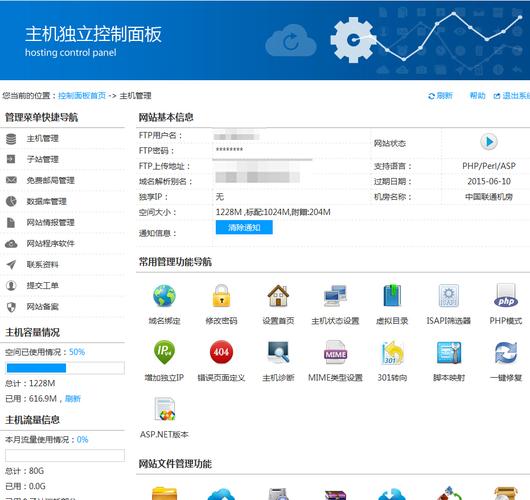 asp论坛虚拟主机租用怎么搭建 ASP论坛虚拟主机租用的搭建流程涉及到几个关键步骤,包括选择虚拟主机服务提供商、配置服务器环境、安装论坛软件、设置数据库以及进行必要的安全配置,以下是详细的技术介绍: (图片来源网络,侵删) 选择虚拟主机服务提供商 在开始搭建ASP论坛之前,需要选择一个可靠的虚拟主机服务提供商,在选择时,应考虑以下因素: 1、支持ASP和数据库:确保提供商支持ASP以及你计划使用的数据库(如Microsoft Access或SQL Server)。 (图片来源网络,侵删) 2、性能和可靠性:选择有良好评价的提供商,保证服务器的稳定性和访问速度。 3、客户服务:优秀的技术支持可以在遇到问题时提供帮助。 4、价格:根据论坛的规模和需求选择合适的套餐。 (图片来源网络,侵删) 配置服务器环境 选择了虚拟主机服务提供商后,你需要配置服务器环境,这通常包括: 1、设置域名:如果你还没有域名,需要注册一个,并将其解析到虚拟主机的DNS。 2、子域名或附加域:要是你的论坛使用子域名,需要在虚拟主机控制面板中进行配置。 3、文件上传:通过FTP客户端上传ASP论坛的源代码到虚拟主机指定的文件夹内。 安装论坛软件 接下来是安装论坛软件,以“Simple Machines Forum”(SMF)为例: 1、下载:从官方网站下载SMF的最新版。 2、解压:将下载的文件包解压到你的网站根目录。 3、访问安装URL:在浏览器中输入你的域名加上特定的安装路径(通常是 /install 或 /admin)。 4、填写信息:按照提示填写数据库信息、管理员账号等。 5、完成安装:根据指示完成安装过程。 设置数据库 大多数ASP论坛都需要一个数据库来存储用户信息、帖子和其他数据,这通常涉及: 1、创建数据库:在虚拟主机的控制面板中创建一个数据库。 2、配置权限:为数据库用户分配适当的权限,以确保论坛软件可以正常存取数据。 3、配置论坛软件:在论坛后台配置数据库连接字符串,使其指向正确的数据库服务器。 安全配置 为了保障论坛的安全,需要进行以下安全配置: 1、更新和维护:定期更新论坛软件和插件,以防止安全漏洞。 2、备份数据:定期备份数据库和论坛文件,防止数据丢失。 3、限制访问:配置.htaccess文件,限制对敏感文件的访问。 4、使用SSL:启用HTTPS来加密数据传输,提高安全性。 相关问题与解答 Q1: 如果我想使用自己的数据库服务器而不是虚拟主机提供的,可以吗? A1: 是的,你可以使用自己的数据库服务器,但你需要确保虚拟主机允许远程数据库连接,并且在论坛的配置中正确设置数据库服务器的地址、端口和用户名密码。 Q2: 我如何保护我的ASP论坛免受SQL注入攻击? A2: 为了防止SQL注入攻击,你应该使用参数化查询或预编译语句来处理所有的数据库操作,确保你的论坛软件和所有插件都是最新版本,并及时应用安全补丁,还可以考虑使用Web应用程序防火墙(WAF)来增加一层安全防护。
asp论坛虚拟主机租用怎么搭建 ASP论坛虚拟主机租用的搭建流程涉及到几个关键步骤,包括选择虚拟主机服务提供商、配置服务器环境、安装论坛软件、设置数据库以及进行必要的安全配置,以下是详细的技术介绍: (图片来源网络,侵删) 选择虚拟主机服务提供商 在开始搭建ASP论坛之前,需要选择一个可靠的虚拟主机服务提供商,在选择时,应考虑以下因素: 1、支持ASP和数据库:确保提供商支持ASP以及你计划使用的数据库(如Microsoft Access或SQL Server)。 (图片来源网络,侵删) 2、性能和可靠性:选择有良好评价的提供商,保证服务器的稳定性和访问速度。 3、客户服务:优秀的技术支持可以在遇到问题时提供帮助。 4、价格:根据论坛的规模和需求选择合适的套餐。 (图片来源网络,侵删) 配置服务器环境 选择了虚拟主机服务提供商后,你需要配置服务器环境,这通常包括: 1、设置域名:如果你还没有域名,需要注册一个,并将其解析到虚拟主机的DNS。 2、子域名或附加域:要是你的论坛使用子域名,需要在虚拟主机控制面板中进行配置。 3、文件上传:通过FTP客户端上传ASP论坛的源代码到虚拟主机指定的文件夹内。 安装论坛软件 接下来是安装论坛软件,以“Simple Machines Forum”(SMF)为例: 1、下载:从官方网站下载SMF的最新版。 2、解压:将下载的文件包解压到你的网站根目录。 3、访问安装URL:在浏览器中输入你的域名加上特定的安装路径(通常是 /install 或 /admin)。 4、填写信息:按照提示填写数据库信息、管理员账号等。 5、完成安装:根据指示完成安装过程。 设置数据库 大多数ASP论坛都需要一个数据库来存储用户信息、帖子和其他数据,这通常涉及: 1、创建数据库:在虚拟主机的控制面板中创建一个数据库。 2、配置权限:为数据库用户分配适当的权限,以确保论坛软件可以正常存取数据。 3、配置论坛软件:在论坛后台配置数据库连接字符串,使其指向正确的数据库服务器。 安全配置 为了保障论坛的安全,需要进行以下安全配置: 1、更新和维护:定期更新论坛软件和插件,以防止安全漏洞。 2、备份数据:定期备份数据库和论坛文件,防止数据丢失。 3、限制访问:配置.htaccess文件,限制对敏感文件的访问。 4、使用SSL:启用HTTPS来加密数据传输,提高安全性。 相关问题与解答 Q1: 如果我想使用自己的数据库服务器而不是虚拟主机提供的,可以吗? A1: 是的,你可以使用自己的数据库服务器,但你需要确保虚拟主机允许远程数据库连接,并且在论坛的配置中正确设置数据库服务器的地址、端口和用户名密码。 Q2: 我如何保护我的ASP论坛免受SQL注入攻击? A2: 为了防止SQL注入攻击,你应该使用参数化查询或预编译语句来处理所有的数据库操作,确保你的论坛软件和所有插件都是最新版本,并及时应用安全补丁,还可以考虑使用Web应用程序防火墙(WAF)来增加一层安全防护。 -
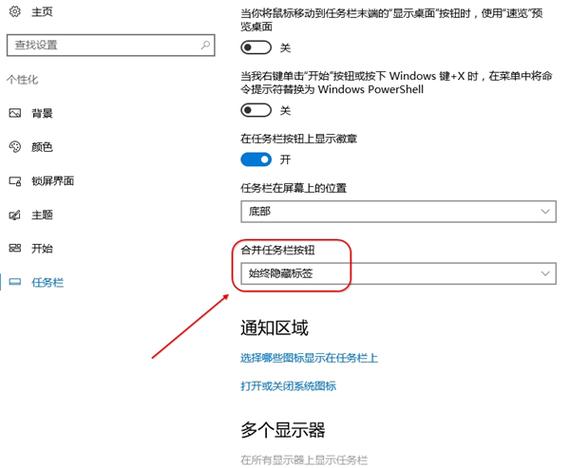 教你win10如何隐藏任务栏 在Windows 10操作系统中,任务栏是一个非常重要的功能区,它显示了当前打开的应用程序和窗口,提供了快速访问和切换应用程序的便利,在某些情况下,你可能希望隐藏任务栏以获得更大的屏幕空间或是出于其他个人喜好,以下是如何在Windows 10中隐藏任务栏的详细步骤。 (图片来源网络,侵删) 了解任务栏设置 在开始之前,我们需要了解任务栏的一些基本设置,右键点击任务栏可以打开任务栏设置菜单,在这里你可以进行一些基础的调整,比如改变任务栏的位置(屏幕的上下左右边缘),以及是否自动隐藏任务栏等。 手动隐藏任务栏 (图片来源网络,侵删) 最简单的隐藏任务栏的方法是使用“自动隐藏”功能: 1、在任务栏上任意位置点击鼠标右键,选择“任务栏设置”。 2、向下滚动找到“自动隐藏任务栏”,然后打开开关。 (图片来源网络,侵删) 3、当你不再使用鼠标或触摸板时,任务栏将自动隐藏。 4、若要再次显示任务栏,只需将鼠标指针移动到屏幕底部(或你设置的任务栏位置),任务栏就会重新出现。 使用组策略编辑器隐藏任务栏 如果你使用的是Windows 10专业版或者企业版,你还可以使用组策略编辑器来隐藏任务栏: 1、按下Win + R键打开运行对话框,输入gpedit.msc并回车。 2、在本地组策略编辑器中,导航至“用户配置” > “管理模板” > “开始菜单和任务栏”。 3、找到“隐藏通知区域”和“强制自动隐藏任务栏”两个设置项。 4、分别启用这两个策略,并在需要的地方进行详细的配置。 5、完成后重启计算机使设置生效。 通过注册表修改隐藏任务栏 对于Windows 10家庭版用户,由于没有组策略编辑器,可以通过修改注册表来实现类似的效果: 1、按下Win + R键打开运行对话框,输入regedit并回车打开注册表编辑器。 2、定位到HKEY_CURRENT_USER\Software\Microsoft\Windows\CurrentVersion\Policies\Explorer。 3、在右侧窗格中创建两个新的DWORD (32位)值,命名为NoTrayItemsDisplay和AutoHideTaskbar。 4、将NoTrayItemsDisplay的值设为1,将AutoHideTaskbar的值设为1。 5、退出注册表编辑器并重新启动计算机。 请注意,修改注册表可能会对系统造成不可预知的影响,操作前建议创建系统还原点,以便出现问题时能够恢复。 注意事项 隐藏任务栏后,你将无法通过任务栏访问任何程序或通知区域的内容,要重新显示任务栏,可以通过设置将其取消隐藏,或者重新启动计算机。 相关问题与解答 Q1: 隐藏任务栏后如何访问正在运行的程序? A1: 你可以通过键盘快捷键Alt + Tab来切换正在运行的程序,如果你有触摸屏,可以从屏幕顶部向下滑动手指来调出程序切换界面。 Q2: 隐藏任务栏是否会提高电脑性能? A2: 隐藏任务栏本身并不会显著提高电脑性能,不过,如果你在进行全屏应用或者游戏时隐藏任务栏,可以获得更好的视觉体验和稍微多一些的屏幕空间。
教你win10如何隐藏任务栏 在Windows 10操作系统中,任务栏是一个非常重要的功能区,它显示了当前打开的应用程序和窗口,提供了快速访问和切换应用程序的便利,在某些情况下,你可能希望隐藏任务栏以获得更大的屏幕空间或是出于其他个人喜好,以下是如何在Windows 10中隐藏任务栏的详细步骤。 (图片来源网络,侵删) 了解任务栏设置 在开始之前,我们需要了解任务栏的一些基本设置,右键点击任务栏可以打开任务栏设置菜单,在这里你可以进行一些基础的调整,比如改变任务栏的位置(屏幕的上下左右边缘),以及是否自动隐藏任务栏等。 手动隐藏任务栏 (图片来源网络,侵删) 最简单的隐藏任务栏的方法是使用“自动隐藏”功能: 1、在任务栏上任意位置点击鼠标右键,选择“任务栏设置”。 2、向下滚动找到“自动隐藏任务栏”,然后打开开关。 (图片来源网络,侵删) 3、当你不再使用鼠标或触摸板时,任务栏将自动隐藏。 4、若要再次显示任务栏,只需将鼠标指针移动到屏幕底部(或你设置的任务栏位置),任务栏就会重新出现。 使用组策略编辑器隐藏任务栏 如果你使用的是Windows 10专业版或者企业版,你还可以使用组策略编辑器来隐藏任务栏: 1、按下Win + R键打开运行对话框,输入gpedit.msc并回车。 2、在本地组策略编辑器中,导航至“用户配置” > “管理模板” > “开始菜单和任务栏”。 3、找到“隐藏通知区域”和“强制自动隐藏任务栏”两个设置项。 4、分别启用这两个策略,并在需要的地方进行详细的配置。 5、完成后重启计算机使设置生效。 通过注册表修改隐藏任务栏 对于Windows 10家庭版用户,由于没有组策略编辑器,可以通过修改注册表来实现类似的效果: 1、按下Win + R键打开运行对话框,输入regedit并回车打开注册表编辑器。 2、定位到HKEY_CURRENT_USER\Software\Microsoft\Windows\CurrentVersion\Policies\Explorer。 3、在右侧窗格中创建两个新的DWORD (32位)值,命名为NoTrayItemsDisplay和AutoHideTaskbar。 4、将NoTrayItemsDisplay的值设为1,将AutoHideTaskbar的值设为1。 5、退出注册表编辑器并重新启动计算机。 请注意,修改注册表可能会对系统造成不可预知的影响,操作前建议创建系统还原点,以便出现问题时能够恢复。 注意事项 隐藏任务栏后,你将无法通过任务栏访问任何程序或通知区域的内容,要重新显示任务栏,可以通过设置将其取消隐藏,或者重新启动计算机。 相关问题与解答 Q1: 隐藏任务栏后如何访问正在运行的程序? A1: 你可以通过键盘快捷键Alt + Tab来切换正在运行的程序,如果你有触摸屏,可以从屏幕顶部向下滑动手指来调出程序切换界面。 Q2: 隐藏任务栏是否会提高电脑性能? A2: 隐藏任务栏本身并不会显著提高电脑性能,不过,如果你在进行全屏应用或者游戏时隐藏任务栏,可以获得更好的视觉体验和稍微多一些的屏幕空间。